Шта је дубоко повезивање?

Дубоко повезивање је техника преусмеравања корисника у тренду. Сазнајте више о дубоком повезивању овде да бисте га користили за повећање саобраћаја на веб локацији или у апликацији.
С времена на време, Гоогле фотографије ће вам показати слике за које сте вероватно заборавили да их имате. Обично је лепо ићи низ сећање, али можда постоје људи које бисте радије заборавили. Дакле, видети их како се појављују у вашим сећањима је нешто што бисте пренели. Добра вест је да вам Гоогле фотографије омогућавају да промените начин на који вам приказује ваша сећања. Такође можете да радите ствари као што је креирање закључаних фасцикли за оне слике које су намењене само вама да их видите.
Како сакрити одређене људе из ваших успомена на Гоогле фотографије
Постоје разне ствари које можете сакрити из својих успомена на Гоогле фотографијама. На пример, ако радије не бисте видели ту особу која вам је била најбољи пријатељ, можете. Да бисте извршили ову промену, мораћете да приступите подешавањима за своје Меморије. Док гледате своја сећања, требало би да видите тачке у доњем десном углу. Када их додирнете, превуците нагоре на прозору који се појави и додирните опцију Мемориес на дну.
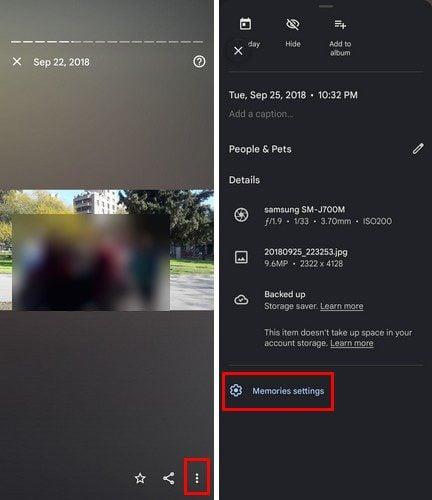
Када сте у подешавањима меморије, видећете опције за све што можете да сакријете. На пример, можете бирати између опција као што су:
Ако сакријете људе и кућне љубимце, Гоогле ће од вас тражити да изаберете кога желите да престанете да виђате у својим сећањима. Око са линијом преко њега ће се појавити када изаберете некога. Ако та особа има ту икону на својој слици, неће се појавити у вашим сећањима. Можете одабрати онолико лица колико желите. Пратите ове кораке ако се икада предомислите и желите да видите ту особу у својим сећањима. Поново додирните лице и око са линијом преко њега ће нестати.
Сакривање датума је исто тако лако. Додирните опцију Сакриј датуме. То је други са списка. Требало би да видите дугме које каже Додај датуме.
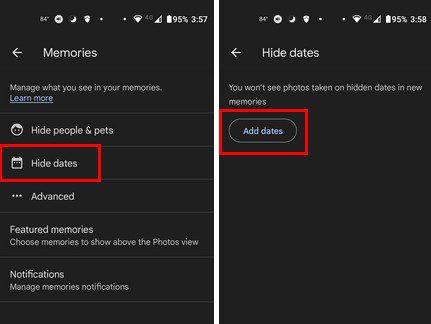
Када додирнете дугме, видећете календар. Додирните икону оловке у горњем десном углу да додате датум почетка и завршетка слике коју не желите да видите у својим Гоогле меморијама. Можете ручно да унесете датуме додиром на икону оловке. Видећете пример формата који Гоогле фотографије прихвата. Када завршите, не заборавите да додирнете плаву квачицу у доњем десном углу.
Бржи начин додавања датума почетка и завршетка је додиривање једног дана у календару изнад. Први који изаберете сматраће се датумом почетка. Други који изаберете биће крајњи датум. Временски оквир који изаберете биће истакнут за бољи приказ по вашем избору.
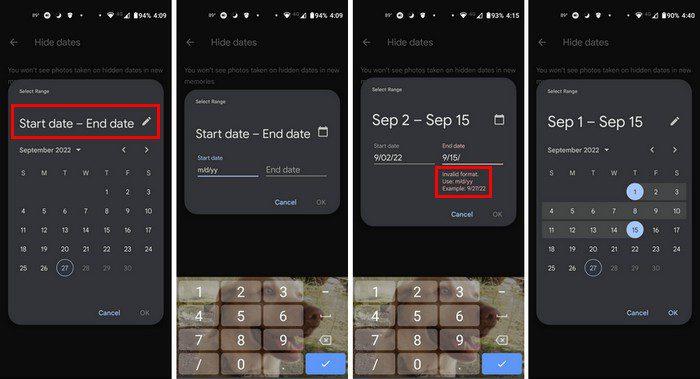
Ако сте погрешили и желите да изаберете нови датум почетка и завршетка, једноставно додирните нови датум почетка и претходни датуми ће нестати. Не заборавите да додирнете други датум и затворите временски оквир.
Напредно
Трећа опција са листе била је Напредна опција. Када одаберете ову опцију, разне ствари могу да нестану из ваших Гоогле меморија. На пример, можете уклонити:
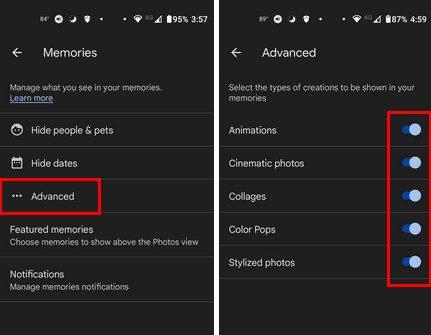
Искључите оно што више не желите да видите и спремни сте. Можете га поново укључити у било ком тренутку. Испод опције Напредно, видећете и опцију за прилагођавање Истакнутих успомена. Можете да искључите или укључите опције за ствари као што су Претходне године, Недавни истакнути делови и Успомене на теме. Такође можете да промените за шта добијате обавештења.
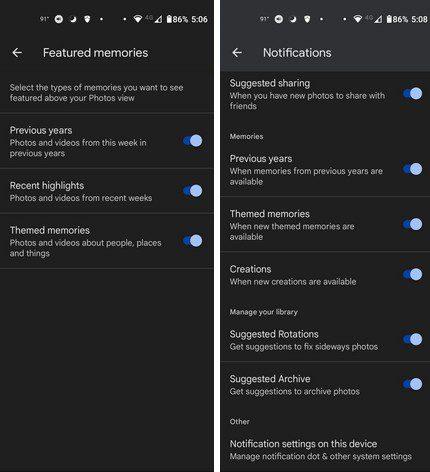
У опцији Обавештења можете да искључите обавештења за ствари као што су:
Закључак
Гоогле фотографије су одличан начин да запамтите оне сјајне успомене на које сте можда заборавили. Можете се сетити шта сте радили те исте недеље пре годину или две. То је сјајан начин да се прође низ сећања. Али, постоје ствари које бисте најрадије заборавили, а ту долазе подешавања за Гоогле Мемориес. Можете их прилагодити тако да видите само оно што желите. Које ствари ћете изоставити? Обавестите ме у коментарима испод и не заборавите да поделите чланак са другима на друштвеним мрежама.
Дубоко повезивање је техника преусмеравања корисника у тренду. Сазнајте више о дубоком повезивању овде да бисте га користили за повећање саобраћаја на веб локацији или у апликацији.
АР је следећа велика ствар интернета за забаву, посао или посао. Научите детаљно АР облак да бисте постали информисани корисник.
Користите Мицрософт Едге Дроп и лако делите датотеке и поруке између уређаја пратећи ове кораке прилагођене почетницима.
Погледајте како је лако сачувати и делити руте на Гоогле мапама на рачунару и на Андроид-у. Погледајте ове кораке прилагођене почетницима.
Волим да забављам своје комшије тако што мењам своју Ви-Фи мрежу у друга смешна имена. Ако тражите идеје за смешно Ви-Фи име, овде
Гмаил је вероватно један од најбољих сервиса за е-пошту који су данас доступни, нудећи низ импресивних функција које комуникацију чине ефикаснијом и
Дисцорд корисничко име је неопходно из неколико разлога, јер служи као ваш јединствени идентификатор на платформи и омогућава вам да комуницирате са другим
Режим без архивирања Гоогле Цхроме-а је згодна функција која вам омогућава да претражујете интернет без чувања историје прегледања. Међутим, један недостатак
Откријте како можете да пронађете и користите Реадер Моде и за Цхроме и за Фирефок. Ево једноставних корака које треба пратити.
Да ли тражите одрживу опцију за хостовање веб локација? Научите разлику између наменског сервера и сервера за дељени хостинг.







